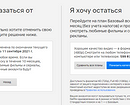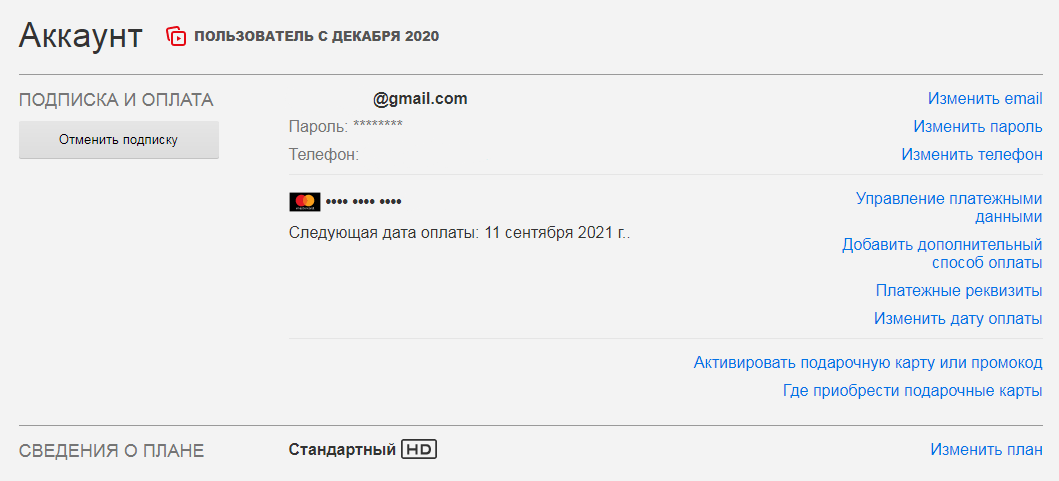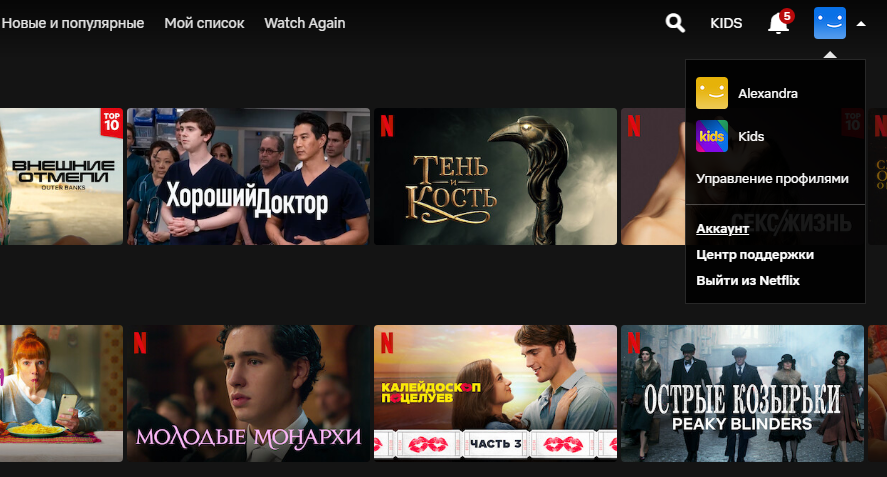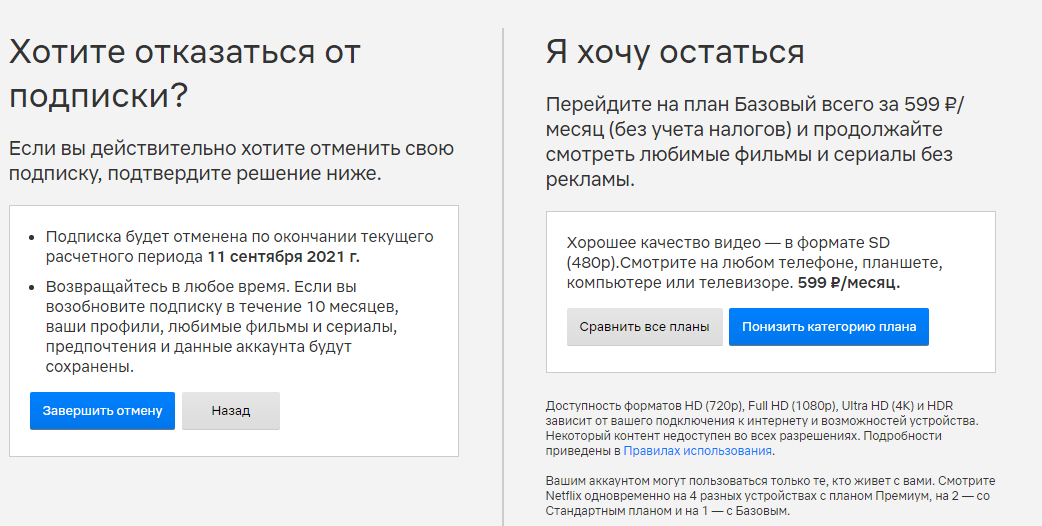- Как отключить подписку Netflix на разных устройствах
- Отключение подписки Нетфликс на компьютере
- Как отключить подписку Netflix на телефоне
- Инструкция по отключению подписки на телевизоре
- Как отключить подписку Нетфликс На PS4
- Как отменить Netflix на iPhone
- Отменить Netflix на iPhone
- Необходимый
- Netflix не позволяет мне войти в систему
- Как отменить подписку на Нетфликс на смартфоне, ПК и телевизоре
- Как отключить подписку Нетфликс через браузер
- Как отменить подписку Нетфликс через приложение
- Как отключить аккаунт Netflix на iPhone или iPad
- Как отменить подписку Netflix на iPhone и iPad
- Что произойдет, если вы отмените подписку на Netflix?
- Как отменить подписку Netflix на iPhone и iPad
- Как отменить подписку Netflix в T-Mobile
Как отключить подписку Netflix на разных устройствах
Принимая пользовательское соглашение, вы автоматически соглашаетесь на ежемесячное списание денег с банковской карты. Для этого на платежном средстве должна находиться достаточная денежная сумма. Многие забывают о подключенном сервисе и платят за ненужную услугу, даже не догадываясь об этом. Поэтому рекомендуется заранее отключить подписку. Эта операция выполняется с любого устройства – телевизора, планшета или компьютера.
Отключение подписки Нетфликс на компьютере
Как правило, с необходимостью отключения подписки на Netflix сталкиваются владельцы компьютеров. Подойдет любой веб-обозреватель. Главное условие – это наличие соединения с интернетом.
- Откройте сайт Netflix.
- Нажмите кнопку входа и напишите учетные данные.
- Войдите .
- Откройте личный кабинет.
- Выберите на странице пункт Membership & Billing.
- Нажмите кнопку Cancel Membership.
- Подтвердите решение.
После выполненных вами шагов подписка будет отменена. Об этом придет напоминание на вашу электронную почту. При этом до окончания пробного периода вы можете продолжать пользоваться всеми возможностями стримингового сервиса на всех прикрепленных устройствах – смартфонах, планшетах и телевизорах.
Если не хотите подключать подписку снова – удалите данные банковской карты. Откройте настройки учетной записи на компьютере.
Выберите пункт «Управление платежными средствами» и нажмите крестик напротив карты. При необходимости вы можете удалить личный кабинет полностью. Согласно пользовательскому соглашению, которое заключается с компанией Netflix, все бездействующие аккаунты деактивируются спустя 10 месяцев. Если не хотите ждать долгое время, просто отправьте соответствующую просьбу в поддержку.
Как отключить подписку Netflix на телефоне
Приложение Netflix является кроссплатформенным, оно хорошо работает на компьютерных и мобильных операционных системах. Если вы планируете перестать пользоваться стриминговым сервисом, то должны отключить подписку. Иначе денежные средства будут продолжать списываться с карты. Для этого необходимо запустить приложение и удалить платежные данные.
В настройках профиля раньше располагалась кнопка для удаления профиля, но потом исчезла. Точная последовательность шагов определяется вашей операционной системой. Мы приведем инструкции для всех разновидностей мобильных ОС.
Android
- Запустите приложение и войдите в учетную запись.
- Нажмите ссылку More.
- Выберите пункт Cancel Membership.
- Подтвердите действие.
iPhone
- Запустите программу Netflix. Откройте учетную запись.
- Войдите в настройки.
- Нажмите по надписи Cancel Membership.
- Подтвердите действие.
- Завершите операцию кнопкой Finish.
Инструкция по отключению подписки на телевизоре
- Запустите приложение Netflix.
- Авторизуйтесь.
- Откройте параметры.
- Нажмите кнопку отмены.
- Подтвердите действие.
Если больше не собираетесь пользоваться сервисом – обязательно очистите данные банковских карт.
Как отключить подписку Нетфликс На PS4
- Нажмите кнопку «Управление учетной записью», затем – «Мультимедиа».
- Найдите название приложения в списке.
- Выберите пункт «Отменить автоматическое обновление».
Совет! После отмены подписки доступ к контенту сохраняется Вы можете смотреть фильмы вплоть до окончания оплаченного (или пробного) периода.
Источник
Как отменить Netflix на iPhone
Наша современная жизнь резко изменилась после начала пандемии. Поскольку все больше и больше людей остаются дома, количество пользователей, подписывающихся на потоковые сервисы, значительно увеличилось. При таком большом количестве подписок у вас рано или поздно закончатся шоу и фильмы. И большинство этих сервисов известны тем, что взимают с вас мгновенную оплату, как только ваш расчетный период подходит к концу.
Netflix будет одной из таких услуг, и если вы хотите отменить Netflix на своем устройстве iOS, у нас есть идеальное руководство для вас. Давайте начнем.
Связанный: Как вместе смотреть фильмы онлайн на Netflix, Hulu, Plex, HBO и других
Отменить Netflix на iPhone
Что ж, приложение Netflix для iOS не позволяет отменить или изменить подписку. Однако вы можете использовать веб-сайт Netflix, чтобы внести эти изменения. Netflix поддерживает мобильные устройства через свой веб-сайт, поэтому вы можете легко получить к нему доступ с помощью Safari на своем устройстве iOS. Давайте кратко рассмотрим процедуру.
Необходимый
- Учетные данные вашей учетной записи Netflix
Откройте на iPhone приложение браузера, например Safari или Chrome, а затем посетите netflix.com. Нажмите «Войти» в правом верхнем углу.
Теперь войдите в свою учетную запись Netflix со своими учетными данными.
После входа в систему нажмите значок «Меню» в верхнем левом углу экрана.
Нажмите «Учетная запись», чтобы получить доступ к настройкам подписки.
Прокрутите вниз и нажмите «Отменить членство».
Netflix теперь уведомит вас, что вы по-прежнему сможете просматривать контент, пока не закончится ваш текущий расчетный период. Подтвердите отмену, нажав «Завершить отмену».
И это все! Ваша подписка на Netflix должна быть отменена. Изменения вступят в силу немедленно и должны отразиться в приложении Netflix через несколько секунд после отмены членства.
Netflix не позволяет мне войти в систему
Если у вас возникли проблемы с доступом к мобильному веб-сайту Netflix, вы можете использовать вместо него настольный сайт. У вас могут возникнуть проблемы с мобильным сайтом из-за проблем с совместимостью, если вы используете другой мобильный браузер или старую версию iOS.
Чтобы переключиться на настольную версию Netflix, просто посетите Netflix.com в Safari и коснитесь значка «режим чтения» в верхнем левом углу экрана. Выберите «Запросить веб-сайт для ПК», и страница должна автоматически перезагрузиться и представить вам версию для ПК. Затем вы можете использовать приведенное выше руководство, чтобы отменить свое членство в Netflix.
Если вы все еще сталкиваетесь с проблемами, мы рекомендуем использовать другой браузер на вашем устройстве iOS. В конечном итоге, если проблема не исчезнет, вам, возможно, придется использовать настольную систему, чтобы отменить свое членство.
Надеюсь, вы смогли легко отменить свое членство в Netflix на своем устройстве iOS, используя приведенное выше руководство. Если у вас возникнут какие-либо проблемы или у вас есть вопросы к нам, не стесняйтесь обращаться к нам, используя раздел комментариев ниже.
Источник
Как отменить подписку на Нетфликс на смартфоне, ПК и телевизоре
Стриминговый сервис Netflix официально доступен в России и предлагает множество хороших кино и сериалов. Если по какой-то причине вы решили отказаться от подписки, мы расскажем, как отписаться от Нетфликс.
Как отключить подписку Нетфликс через браузер
Вы можете использовать свой аккаунт Netflix, в том числе детский, на разных устройствах: компьютере, смартфоне, планшете, телевизоре. В любом случае, это будет один и тот же профиль. И если вам нужно отключить подписку Нетфликс на телевизоре, вы можете сделать это с телефона или ПК — результат будет один. Проще говоря, не имеет значения, с какого гаджета вы отпишитесь от услуг сервиса.
Чтобы отключить подписку Нетфликс через браузер, сделайте следующее:
- Откройте сайт netflix.com и выберите учетную запись для входа.
- На странице профиля кликните по своей аватарке и перейдите в раздел «Аккаунт».
- На открывшейся странице будут ваши данные, указанные при регистрации, и большая кнопка «Отменить подписку». Нажмите ее.
- В новом окне сервис предложит поменять тарифный план или подтвердить отмену подписки.
- Нажмите «Завершить отмену» и следуйте подсказкам системы.
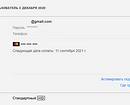
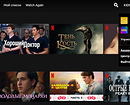
Отметим, что при отмене подписки вы не потеряете доступ к сериалам и кино в ту же секунду. Ваш аккаунт будет активен весь оплаченный месяц, а потом перестанет действовать автоматически. Деньги в день окончания подписки не спишутся, так как она уже будет отменена.
Подписываться заново или нет — решать вам. Но если вы решите вернуться на Netflix в течение 10 месяцев после отписки, то сервис сохранит историю ваших просмотров и предпочтения, чтобы советовать вам новый контент.
Как отменить подписку Нетфликс через приложение
Если вы чаще используете Netflix на смартфоне или планшете, то наверняка захотите отключить подписку с помощью мобильного приложения. Однако такой функции в нем нет, а при переходе к разделу «Аккаунт» программа перебрасывает пользователя в браузер.
- Откройте приложение Netflix на смартфоне. Откройте боковое меню, кликнув по трем горизонтальным полосам в углу экрана (на Android — в левом верхнем, на iPhone и iPad — в правом нижнем).
- Выберите пункт «Аккаунт» (он может быть отмечен шестеренкой).
- Далее процесс отмены происходит также, как описано выше: приложение либо само откроет страницу настроек профиля в браузере, либо предложит самостоятельно перейти в веб-обозреватель.
- Пролистайте страницу вниз до кнопки «Отменить подписку» и подтвердите свое решение на следующих шагах.
Как отключить аккаунт Netflix на iPhone или iPad
На гаджетах от Apple подписки можно отключать с помощью настроек App Store. Мы подробно рассказывали об этом в отдельной статье.
Метод не работает с Netflix, потому что подписка на этот стриминговый сервис оформляется не через магазин приложений, а напрямую. Открыв раздел Apple ID — «Подписки» на своем айфоне или айпаде, вы не увидите в списке покупок свой тарифный план Netflix.
Таким образом, для отключения аккаунта этого онлайн-кинотеатра на гаджетах Apple стоит использовать способы, описанные выше.
Источник
Как отменить подписку Netflix на iPhone и iPad
Netflix использует простой подход и позволяет невероятно легко отменить вашу активную подписку. Если вы больше не хотите платить больше, просмотрели нужные шоу или планируете переключиться на альтернативу Netflix, имеет смысл отменить существующий план. Читайте дальше, чтобы узнать, как отменить подписку Netflix с iPhone или iPad.
Что произойдет, если вы отмените подписку на Netflix?
-
- Вы можете продолжить просмотр до конца текущего расчетного периода. Это применимо, даже если вы используете бесплатную пробную версию.
- Если у вас есть подарочная карта Netflix или промо-баланс, вы будете пользоваться Netflix до тех пор, пока эта карта или промо-баланс не будут полностью израсходованы.
- Netflix позволяет вам просматривать активность, рекомендации, рейтинги и данные учетной записи в течение десяти месяцев. Если вы снова присоединитесь к нам в течение этих десяти месяцев, у вас будет приятный опыт и вы сможете продолжить работу с того места, где вы уехали.
Как отменить подписку Netflix на iPhone и iPad
- Посещение Netflix.com в Safari или любом другом браузере по вашему выбору. Авторизуйтесь, если нужно.
- В верхнем левом углу нажмите на значок гамбургера.
- Нажмите на Учетную запись.
- Прокрутите вниз и нажмите Отменить членство. Наконец, подтвердите свое действие.
Действия по отмене подписки Netflix на компьютере или телефоне Android также аналогичны. Даже если вам нравится Netflix на нескольких устройствах, вам нужно отменить только один раз, используя любое одно устройство.
Важно: Netflix больше никогда поддерживает выставление счетов через iTunes для новых подписчиков. Но если вы старый пользователь, счет которого выставляется через iTunes, вам придется отменить подписку в App Store или в приложении «Настройки».
Примечание. Удаление отдельных профилей внутри Netflix или удаление приложения не отменяет вашу подписку.
Как отменить подписку Netflix в T-Mobile
Чтобы отменить ‘Netflix на нас‘ подписки, вам придется удалить T-Mobile в качестве способа оплаты для Netflix. Для этого используйте приложение T-Mobile или свяжитесь со службой поддержки клиентов любым удобным для вас способом. Вы можете узнать больше об отмене этого на официальном Страница T-Mobile или Страница справки Netflix.
Вот как вы можете отменить подписку Netflix с помощью iPhone или любого другого устройства. Что заставило вас это сделать? Пожалуйста, поделитесь с нами своими мыслями в разделе комментариев ниже.
Источник